Konfiguration - Kostenstellen
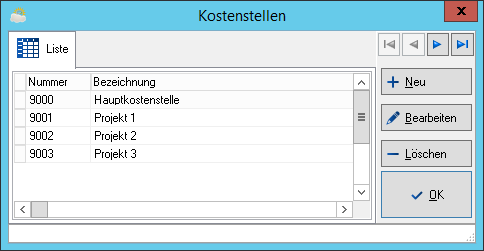
Liste der Kostenstellen
Innerhalb der Listenansicht werden in tabellarischer Form folgende Informationen angezeigt:
Hierbei handelt sich um die Nummer, die Sie der Kostenstelle bei Neuanlage der Kostenstelle zugeordnet haben.
Hierbei handelt es sich um die Bezeichnung, die Sie der Kostenstelle bei der Neuanlage der Kostenstelle zugeordnet haben.
Hierbei handelt sich um die Filiale, die Sie der Kostenstelle bei Neuanlage der Kostenstelle zugeordnet haben.
Hierbei handelt es sich um die Nummer, unter der der Kostenträger in der EURO FIBU verwaltet wird.
Button im Sicht-Modus
- Neu
Betätigen Sie diese Schaltfläche um eine neue Kostenstelle anzulegen. Unmittelbar nach dem Betätigen der Schaltfläche wird der Karteireiter Details sichtbar, auf dem Sie nun die Informationen der neuen Kostenstelle hinterlegen können.
- Bearbeiten
Durch das Betätigen der Schaltfläche gelangen Sie in den Bearbeitenmodus.
Betätigen Sie diese Schaltfläche, wenn Sie die Informationen der in der Tabellensicht selektierten Kostenstelle verändern möchten.
- Löschen
Betätigen Sie diese Schaltfläche, wenn Sie die in der Tabellensicht markierte Kostenstelle entfernen möchten.
- OK
Durch das Betätigen dieser Schaltfläche wird der Konfigurationsdialog für Kostenstellen geschlossen.
Button im Bearbeitenmodus
- EF-Kostenstelle
Wenn Sie in der →Konfiguration der Finanzbuchhaltung bei den Einstellungen die Option EURO-FIBU eingestellt haben, so steht Ihnen bei der Neuanlage von Kostenstellen und im Bearbeiten-Modus diese Schaltfläche zur Verfügung. Die hier bereitgestellte Funktion dient dem Auswählen einer Kostenstelle, die von der EURO-FiBu bereitgestellt wird.
- Speichern
Durch das Betätigen der Schaltfläche werden Ihre Eingaben in der Datenbank dauerhaft gespeichert.
- Abbruch
Durch das Betätigen der Schaltfläche werden Ihre Eingaben verworfen.

Adressen








Artikel












Belegvorgaben, Versand
und Mail









eMail/SMS-Konfiguration für Belege



Buchhaltung



Kostenstellen





eMail-Empfang


Kassensystem


Reparatur


Arbeitspläne für die Reparatur

Stammdaten











Marktplätze


an die Marktplätze zu sendende Artikel

Onlineshop




Marktplatz & Preissuchmaschinen




System







Konfiguration - Kopfbogen
Erstellen Sie in diesem Konfigurationsbereich für die verschiedenen Belege der Fakturierung Kopfbögen und ordnen Sie jeden Kopfbogen der gewünschten Filiale zu. Im oberen Bereich des Konfigurationsdialoges Kopfbogen wird im Ansichtmodus die zugeordnete Filiale sowie eine von Ihnen frei zu vergebende Bezeichnung angezeigt.
Konfiguration - Kostenträger